Cara membuat "baca selengkapnya"
assalamu laikum Wr.wb
sekarang tips untuk kamu yang punya blog dan artikelnya kepanjangan bisa menggunakan cara ini yaitu baca selengkapnya pada blog, sehingga lebih menghemat tempat pada blog kamu...
Ok deh kalo gituh ngga usah berlama-lama langsung ajaf ta' kasi caranya
# Login ke blogger.com, pilih blog yang pengen kamu edit, klik link Layout kemudian masuk ke Edit HTML
# Untuk bisa ngedit template secara keseluruhan, kamu harus centang/tandai/aktifkan Expand Widget Templates
# Masukkan kode berikut sebelum tag </head> atau tepat sesudah kode } ]]></b:skin> (agar memudahkan mencari tekan f3) seperti ini:
Selanjutnya mengatur supaya postingan terpotong, cari kode <p><data:post.body/></p> dalam template kamu dan tambahkan kode berikut tepat dibawahnya:
selanjutnya yaitu menaruh tag <span class="fullpost">
</span> secara otomatis muncul setiap kali anda ingin melakukan posting pertama masuk setting kemudian formating lalu copy kode <span class="fullpost">;
</span> kedalam post template, itu tuh kotak yang paling bawah setelah itu simpan template
Nah supaya terpotong, setiap kali kamu posting, klik pada bagian posting dimana kamu pengen tulisan Baca selengkapnya.. muncul, dan ketik di atas <span class="fullpost"> sisa postingan sampai selesai ketik di atas </span>. Untuk menmbahkan kode ini, ketika posting kamu harus dalam mode Edit HTML bukan Compose
contohnya seperti ini
text yang akan ditampilkan
<span class="fullpost">
text yang disembunyikan
</span>
selesai lah sudah sekarang tinggal lihat hasilnya
selamat mencoba yah....
Wassalam...

sekarang tips untuk kamu yang punya blog dan artikelnya kepanjangan bisa menggunakan cara ini yaitu baca selengkapnya pada blog, sehingga lebih menghemat tempat pada blog kamu...
Ok deh kalo gituh ngga usah berlama-lama langsung ajaf ta' kasi caranya
# Login ke blogger.com, pilih blog yang pengen kamu edit, klik link Layout kemudian masuk ke Edit HTML
# Untuk bisa ngedit template secara keseluruhan, kamu harus centang/tandai/aktifkan Expand Widget Templates
# Masukkan kode berikut sebelum tag </head> atau tepat sesudah kode } ]]></b:skin> (agar memudahkan mencari tekan f3) seperti ini:
<style>
<b:if cond='data:blog.pageType == "item"'>
span.fullpost {display:inline;}
<b:else/>
span.fullpost {display:none;}
</b:if>
</style>
<b:if cond='data:blog.pageType == "item"'>
span.fullpost {display:inline;}
<b:else/>
span.fullpost {display:none;}
</b:if>
</style>
Selanjutnya mengatur supaya postingan terpotong, cari kode <p><data:post.body/></p> dalam template kamu dan tambahkan kode berikut tepat dibawahnya:
<b:if cond='data:blog.pageType != "item"'>
<a expr:href='data:post.url'>Baca selengkapnya..</a>
</b:if>
<a expr:href='data:post.url'>Baca selengkapnya..</a>
</b:if>
selanjutnya yaitu menaruh tag <span class="fullpost">
</span> secara otomatis muncul setiap kali anda ingin melakukan posting pertama masuk setting kemudian formating lalu copy kode <span class="fullpost">;
</span> kedalam post template, itu tuh kotak yang paling bawah setelah itu simpan template
Nah supaya terpotong, setiap kali kamu posting, klik pada bagian posting dimana kamu pengen tulisan Baca selengkapnya.. muncul, dan ketik di atas <span class="fullpost"> sisa postingan sampai selesai ketik di atas </span>. Untuk menmbahkan kode ini, ketika posting kamu harus dalam mode Edit HTML bukan Compose
contohnya seperti ini
text yang akan ditampilkan
<span class="fullpost">
text yang disembunyikan
</span>
selesai lah sudah sekarang tinggal lihat hasilnya
selamat mencoba yah....

Wassalam...
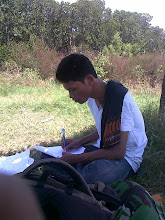

0 komentar:
Post a Comment